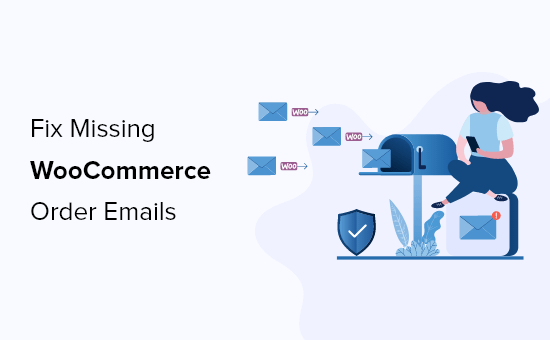Sei frustrato dal fatto che il tuo negozio WooCommerce non invia e-mail di ordine?
Quando gestisci un negozio di eCommerce, devi sapere che i tuoi clienti riceveranno le loro ricevute e tutte le e-mail di aggiornamento degli ordini in modo rapido e affidabile.
In questo articolo, ti mostreremo il modo semplice per correggere WooCommerce che non invia e-mail di ordine.
Quali sono le cause del mancato invio delle e-mail di WooCommerce?
Se stai correndo e negozio online, allora ti affidi all’e-mail per mantenere la tua attività senza intoppi.
Utilizzi la posta elettronica per accogliere nuovi clienti e costruire il tuo rapporto con loro. Le e-mail vengono inviate per confermare gli ordini e dare seguito ai carrelli della spesa abbandonati. E l’e-mail è necessaria per consentire ai clienti di reimpostare le password.
Ma troppo spesso sentiamo dire che i venditori di e-commerce hanno problemi con WooCommerce che non invia e-mail.
A volte ciò accade a causa di problemi nelle impostazioni di WooCommerce. Ti mostreremo come controllare prima queste impostazioni.
Altre volte è un problema più profondo con il modo in cui WordPress invia le email. Per impostazione predefinita, WordPress invia e-mail tramite posta PHP. Purtroppo non tutto Server di hosting WordPress sono configurati correttamente per utilizzare la posta PHP.
Anche quando le tue e-mail vengono inviate correttamente, potrebbero essere erroneamente identificate come spam. Ciò significa che potrebbero essere eliminati automaticamente senza mai essere visti.
Il modo migliore per assicurarti che le tue e-mail vengano consegnate in modo affidabile è inviarle tramite un servizio SMTP.
Ti mostreremo come configurare un server SMTP più avanti in questa guida, ma prima assicuriamoci che non ci siano problemi con le impostazioni di WooCommerce.
Controlla le impostazioni dell’e-mail e dell’ordine di WooCommerce
La prima cosa da controllare è la tua WooCommerce impostazioni per e-mail e ordini. Se una delle tue impostazioni è sbagliata, le email dell’ordine non verranno inviate.
Controlla le impostazioni e-mail di WooCommerce
Inizieremo controllando che le tue email non siano state disattivate accidentalmente. Per farlo, vai a WooCommerce » Impostazioni nella dashboard di WordPress, quindi fai clic sulla scheda Email.
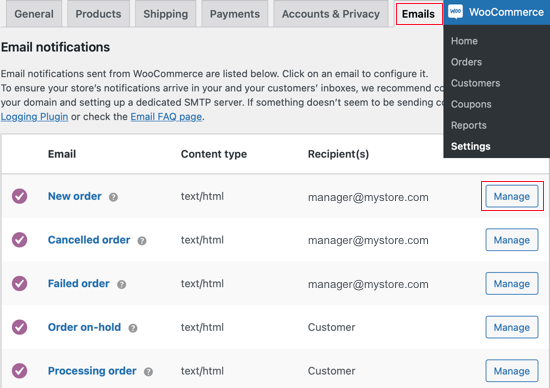
Qui vedrai un elenco di tutte le email di notifica che WooCommerce invierà. Alcuni vengono inviati a te e altri ai tuoi clienti. Dovrai controllare le impostazioni per ogni email.
Iniziamo dall’alto e controlliamo l’e-mail ‘Nuovo ordine’ facendo clic sul pulsante ‘Gestisci’ a destra.
Dovrai controllare due impostazioni. Innanzitutto, assicurati che l’e-mail sia abilitata. A volte viene disabilitato accidentalmente e l’e-mail non verrà inviata se la casella non è selezionata.
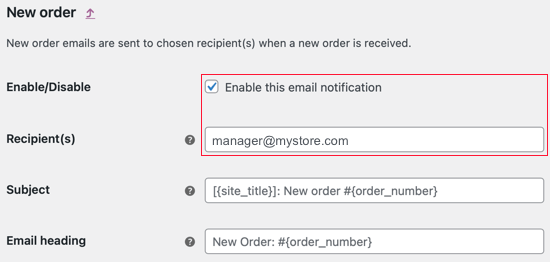
In secondo luogo, devi assicurarti che l’indirizzo email del destinatario sia corretto. Troverai questa impostazione solo per le email che ti verranno inviate. Quando viene inviata un’e-mail al cliente, verrà utilizzato automaticamente l’indirizzo e-mail corretto.
Puoi fare lo stesso per ogni tipo di email nell’elenco. Se tutto sembra a posto, dobbiamo controllare lo stato di ogni ordine in cui WooCommerce non ha inviato un’e-mail di ordine.
Controlla lo stato del pagamento WooCommerce
Dovrai accedere a WooCommerce » Ordini per controllare lo stato degli ordini recenti. Se non hai ancora alcun ordine, ti consigliamo di creare un ordine di prova e poi tornare indietro.
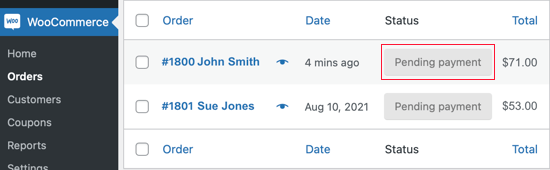
Se lo stato dell’ordine è “Pagamento in sospeso” come in questo esempio, ciò spiega perché non è stata inviata un’e-mail. Per impostazione predefinita, WooCommerce non invia un’e-mail di ordine per le vendite in sospeso.
Gli ordini in sospeso sono in attesa di ulteriori azioni. Forse il cliente ha aggiunto qualcosa al carrello e poi abbandonato. O forse il cliente deve completare un pagamento manuale, come un bonifico bancario.
Ma se lo stato è “In elaborazione”, allora c’è un problema. Un’e-mail dovrebbe essere stata inviata sia a te che al cliente. Se non è arrivato nella posta in arrivo, molto probabilmente è stato trattato come spam.
Questo è un problema comune con le e-mail di WooCommerce e WordPress. Il modo migliore per risolvere questo problema è inviare la tua email utilizzando un server SMTP.
Correggi l’affidabilità della posta elettronica di WordPress con un plug-in per server SMTP
SMTP è il protocollo standard per l’invio di e-mail su Internet, ma non è quello che WordPress utilizza di default. Sfortunatamente, questo spesso fa sì che le e-mail di WordPress vengano trattate come spam.
L’invio di e-mail tramite un server SMTP è più affidabile perché utilizza un’autenticazione corretta. Il software di posta elettronica del tuo cliente sarà sicuro che le tue e-mail siano autentiche ed è meno probabile che vengano spostate nella cartella della posta indesiderata.
WP Mail SMTP è il miglior plugin SMTP per WordPress e WooCommerce. È il modo più semplice per assicurarti che le email dell’ordine vengano effettivamente recapitate nella casella di posta del cliente.
Per correggere WooCommerce che non invia e-mail di ordine, dovrai installare e attivare il plug-in SMTP di WP Mail. Puoi consultare la nostra guida su come installare un plugin per WordPress per ulteriori dettagli.
Nota: Il versione gratuita di WP Mail SMTP è tutto ciò che serve per questo tutorial. Ma il piano Elite include l’installazione del guanto bianco in cui un esperto configurerà il plug-in per te.
All’attivazione, la procedura guidata di configurazione di WP Mail SMTP si avvierà automaticamente. Dovrai fare clic sul pulsante Iniziamo.
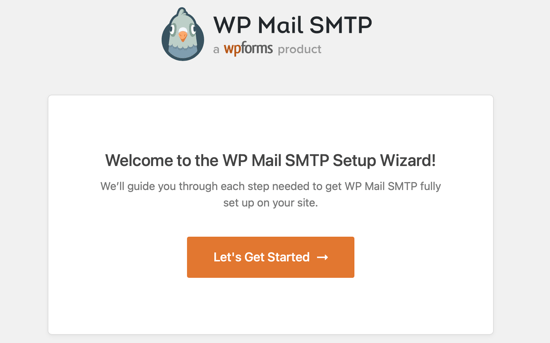
Successivamente, devi scegliere il servizio SMTP che desideri utilizzare. Noi raccomandiamo SMTP.com e Sendinblue perché sono in grado di inviare in modo sicuro un numero elevato di e-mail e senza attivare i filtri antispam.
Inoltre, Sendinblue ti consente di inviare gratuitamente fino a 300 email al giorno.
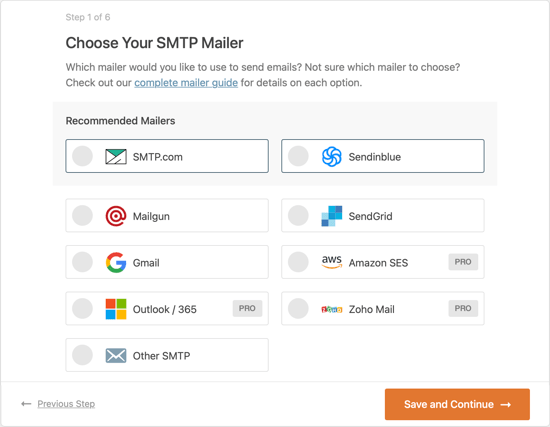
Dopo aver selezionato un servizio, è necessario fare clic sul pulsante “Salva e continua”. Successivamente, ti verrà chiesto di configurare le impostazioni del tuo mailer.
Qui ti verrà chiesto di copiare alcune informazioni dal servizio di posta che hai selezionato, quindi incollarle nel modulo. I passaggi esatti che devi eseguire dipenderanno dal servizio di posta che hai scelto.
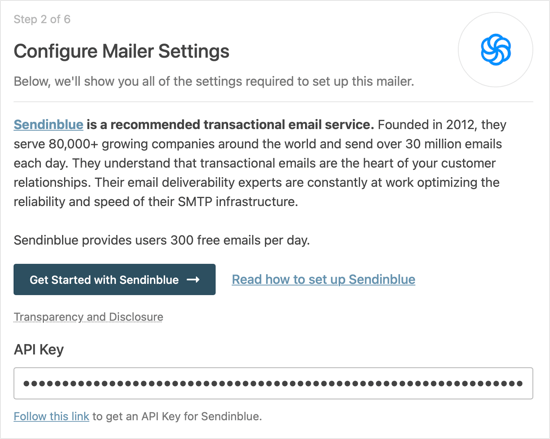
Nota: Se preferisci ignorare la procedura guidata e configurare manualmente WP Mail SMTP, troverai istruzioni manuali passo passo nella nostra guida definitiva su come configurare WP Mail SMTP con qualsiasi servizio SMTP.
La procedura guidata di configurazione ti chiederà anche di impostare un Da e-mail. Assicurati di usare lo stesso indirizzo email aziendale qui come hai inserito durante la configurazione del servizio di posta SMTP.
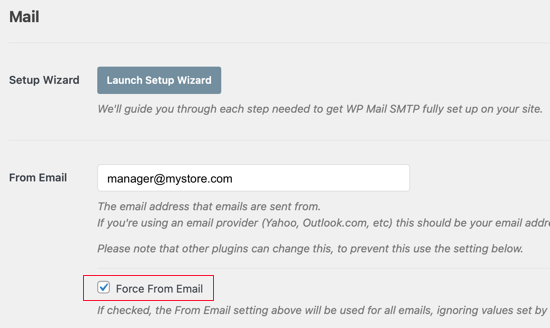
Ti consigliamo inoltre di selezionare la casella “Forza da e-mail”. Questo ti assicurerà di utilizzare lo stesso indirizzo email nel tuo sito web. Questo può anche aiutare a garantire che le tue e-mail WooCommerce non vadano nello spam.
Ti verrà quindi chiesto quali funzionalità di posta elettronica desideri abilitare. Hai bisogno di “Recapito email migliorato” e “Tracciamento errori email” per correggere WooCommerce che non invia email. Saranno selezionati per impostazione predefinita.
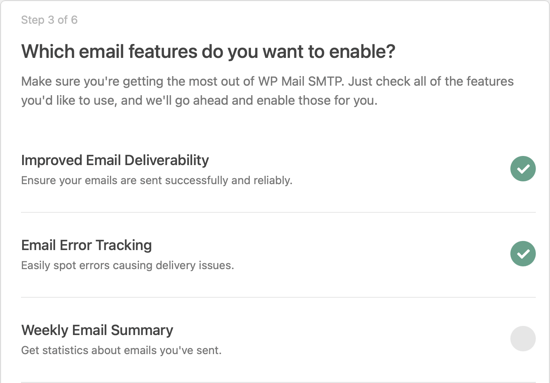
Se hai acquistato WP Mail SMTP Pro, avrai accesso ad alcune funzionalità aggiuntive. Ad esempio, la funzione “Registri email dettagliati” ti consentirà di controllare le singole email per assicurarti che vengano inviate.
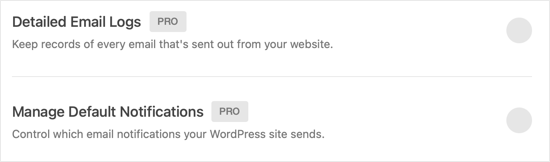
La versione Pro ti consentirà anche di inviare nuovamente un’e-mail non riuscita. Questo può essere davvero utile quando il cliente ha digitato l’indirizzo email sbagliato.
Invia un’e-mail di prova
Congratulazioni, ora hai impostato tutto! Assicuriamoci che funzioni inviando un’email di prova.
Dovrai accedere a WP Mail SMTP » Strumenti e quindi fare clic sulla scheda “Test email”. L’e-mail dell’amministratore del sito verrà inserita per impostazione predefinita, ma puoi inviare l’e-mail di prova a un indirizzo diverso, se lo desideri. Quindi, fai clic su “Invia e-mail”.
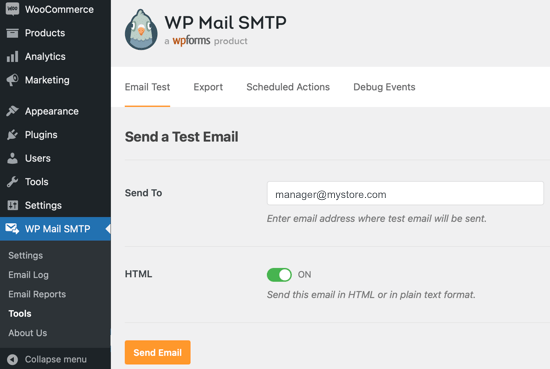
Se tutto è stato impostato correttamente, dovresti vedere un ‘Success!’ Messaggio. Assicurati di visitare anche la tua casella di posta elettronica per assicurarti che l’e-mail sia effettivamente arrivata.
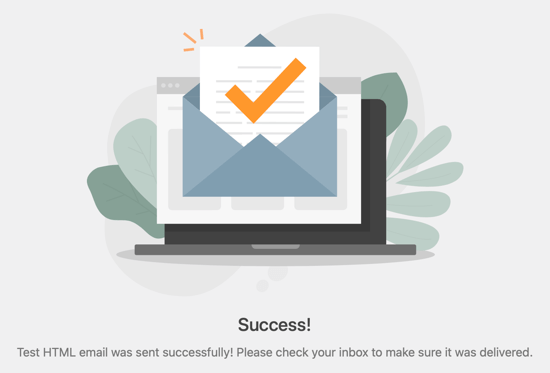
Speriamo che questo tutorial ti abbia aiutato a imparare come risolvere WooCommerce senza inviare e-mail di ordine.
Potresti anche voler imparare il modo giusto per creare una newsletter via email o controlla l’elenco di deve avere plugin WooCommerce per far crescere il tuo negozio.
Se ti è piaciuta questa guida, considera di iscriverti al nostro Canale Youtube per i video tutorial di WordPress. Ci trovi anche su Twitter e Facebook.